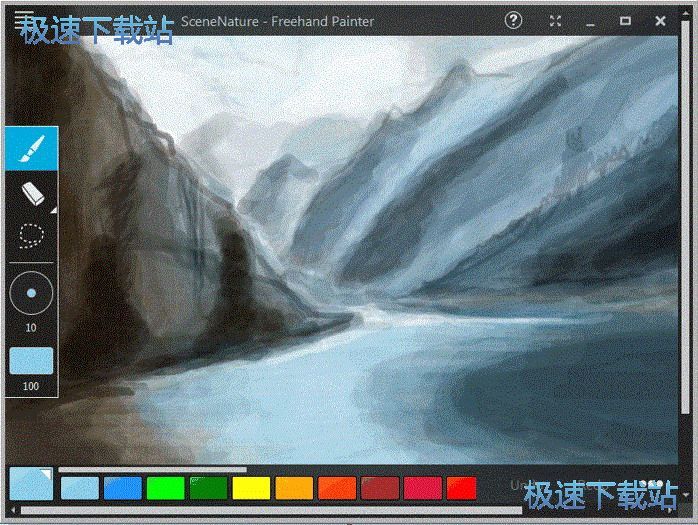Freehand Painter官方下载复制粘贴和删除选定对象教学
时间:2022-11-08 18:01:45 作者:无名 浏览量:56
Freehand Painter是一款功能强大的制图工具,在新版本中对所有功能进行了加强,全面优化了操作流程,用户使用起来更加简单,能够满足不同用户的不同需求,官方版是一款十分优秀的画画软件,Freehand Painter官方版中有很多的颜色可以选择,用户可以通过画笔、橡皮擦和绳索工具绘制自己喜欢的图画。

- 进入下载

- Freehand Painter 0.94 官方版
大小:5.94 MB
日期:2022/11/8 18:01:45
环境:WinXP, Win7, Win8, Win10, WinAll
复制粘贴和删除选定对象
想要制作相同的对象副本来创建设计模式吗?您甚至可以在 Freehand Painter 和任何其他基于墨水的矢量图形应用程序之间复制对象。

复制对象
使用套索工具选择对象。
您可以通过以下方式复制对象:
单击 选项栏上的 ,并选择复制或
按 Ctrl + C。
在同一工作区窗口中粘贴对象
使用上述任何一种方法复制对象。
您可以通过以下方式粘贴对象:
单击 选项栏上的 ,然后选择粘贴或
按 Ctrl + V。
在新的或现有的图稿工作区窗口中粘贴对象
使用上述任何一种方法复制对象。
使用鼠标点击文件夹,将其打开
粘贴对象后,您可以通过将其拖动到新位置来移动它,甚至可以调整其大小。
当您不再需要某个对象时,可以将其删除。
要删除一个对象,
使用套索工具选择一个对象。
按 Delete 键或单击选项栏上的 ,然后选择删除。

排列和调整对象大小
选择工具不仅可以让您选择对象,还可以在页面上自由移动对象。要选择并拖动对象,
在工具箱中,单击选择工具。
通过在该对象周围绘制手绘形状来选择该对象并拖动它。您可以在工作区的任何位置自由移动选定的对象。
您还可以使用选择工具调整图稿的大小。要调整对象大小,
在工具箱中,单击选择工具。
当您选择一个对象时,会在它周围创建一个手柄。通过拖动边和角的方块来调整图稿的大小,直到您对图像的外观感到满意为止。
下图向您解释了如何使用选择工具来选择和移动您的作品或调整其大小。
在 Vector 应用程序中,图稿被创建为笔画的集合。因此,您可以处理单个笔画或多个笔画。您可以选择单个或多个笔划来调整大小和移动它。

Freehand Painter 0.94 官方版
- 软件性质:国外软件
- 授权方式:免费版
- 软件语言:英文
- 软件大小:6078 KB
- 下载次数:350 次
- 更新时间:2022/11/8 0:11:31
- 运行平台:WinAll...
- 软件描述:现在绘画不一定要用画笔、画纸,你可以更环保一点,就是用电脑绘图,这样不会把手和地... [立即下载]
相关资讯
相关软件
- 荔枝FM成立6年引来了新的纠纷?
- 10000单司机告诉你:滴滴也存在二八定律,怎...
- 炸弹小分队玩法详解 对战小技巧汇总
- 在美柚APP上广告推行投进是怎样做的?
- 手把手教你如何用“天眼查”第一时间发掘短...
- B612——带给你童话感觉的自拍神器
- 携程网怎么抢低价机票 携程抢低价机票技巧
- 知乎里边的小技巧,把握这些你就能轻松做推...
- 如何用作业帮快速寻找答案
- 美团小技巧、你学到了吗?
- 傲游Maxthon浏览器常见问题解答
- Freehand Painter官方下载复制粘贴和删除选...
- 华文字体库软件功能特点和常见问题解答
- QQ浏览器极速版下载功能介绍和使用帮助
- 小东家收银软件官方下载特点介绍和安装教程...
- novelai图像生成的内部测试地址是什么-nove...
- 敲木鱼的软件叫什么?2022电子木鱼
- 支付宝翻一翻抽奖码大全-翻一翻抽奖码颜色规...
- 安卓灵动岛dynamicSpot在哪下载-dynamicSpo...
- 2022支付宝金秋红包可以叠加使用吗-最新金秋...